ออกแบบ Gmail ใหม่ 2018: คุณสมบัติเด่นที่คุณควรรู้
เผยแพร่แล้ว: 2018-05-23บทความชุมชนสังคมอย่างจริงจังโดย Liz Azyan
โพสต์ของแขกคนสุดท้ายในบล็อกนี้มาจาก Melonie Dodaro ที่ฉันพบครั้งแรกที่งาน Big Social Media Conference ในแมนเชสเตอร์ (เราทั้งคู่กำลังคุยกันอยู่) โพสต์รับเชิญนี้มาจากคนอื่นที่ฉันพบครั้งแรกในการประชุมครั้งนั้น ลิซ อัซยันที่ยอดเยี่ยม เธอเป็นคนเก่งที่สุดคนหนึ่งที่ฉันรู้จัก และอ่อนน้อมถ่อมตนอย่างไม่น่าเชื่อ เธอถ่ายรูปฉันบนพื้นหลังสีแดง คุณจะเห็นจุดประรอบไซต์ของฉัน!
ฉันดีใจที่รู้ว่าฉันไม่ใช่คนเดียวที่คลั่งไคล้ Gmail และ Liz ก็รู้สึกตื่นเต้นกับการออกแบบ Gmail ใหม่ คุณได้ตรวจสอบมันออก? มันช่วยให้ฉันมีประสิทธิผลมากขึ้นแล้ว แล้วคุณล่ะ? ในบทความและวิดีโอนี้ Liz จะอธิบายวิธีรับมันและคุณสมบัติหลักคืออะไร สนุก!
เอียน
คุณเคยได้ยินเกี่ยวกับการออกแบบใหม่ของ Gmail ใหม่ล่าสุดหรือไม่?
และคุณอยากรู้เกี่ยวกับการอัปเดตและคุณลักษณะต่างๆ ที่นำเข้ามาใน Gmail หรือไม่
ในวิดีโอและบทความนี้ ฉันจะให้ข้อมูลสรุปโดยย่อเกี่ยวกับการเปลี่ยนแปลงที่สำคัญที่สุดบางส่วนที่การออกแบบใหม่ของ Gmail นำเสนอให้กับแพลตฟอร์มอีเมลที่แฟนๆ ชื่นชอบและไว้วางใจได้
สิ่งที่เกี่ยวกับ Gmail คือฉันไม่เคยรู้สึกว่ามันล้าสมัยจริงๆ เป็นเวลานานพอสมควรแล้ว ที่คุณลักษณะนี้มีคุณลักษณะทั้งหมดที่ฉันสามารถขอได้จากแพลตฟอร์มอีเมล อันที่จริง ฉันยังพบว่าบางคุณลักษณะที่ไม่จำเป็น เช่น คุณลักษณะหนึ่งที่ฉันจะพูดถึงในบทความนี้ในภายหลัง และฉันก็เลย ไม่เคยเป็นคนที่เรียกร้องการอัปเดต
ตอนนี้คุณสมบัติใหม่มาถึงแล้ว ฉันตื่นเต้นมากที่จะลองใช้มัน (และฉันแน่ใจว่าคุณจะเป็นเช่นนั้นด้วย!)
การดูคุณสมบัติใหม่โดยเร็วช่วยบอกฉันว่าคุณสมบัตินี้เหมาะสำหรับผู้ที่ต้องการทำงานที่หลากหลายพร้อมๆ กัน เป็นที่ยอมรับ ฉันจะไม่พูดว่าฉันทำงานหลายอย่างเก่ง นั่นอาจเป็นสาเหตุที่การเปลี่ยนแปลงหลายอย่างที่การออกแบบใหม่นี้นำมาซึ่งการเปลี่ยนแปลงที่ฉันยินดีเปิดรับ ในอินเทอร์เน็ต นักเขียนด้านเทคนิคสองสามคนกล่าวว่าการเปลี่ยนแปลงเหล่านี้บางอย่างไม่ใช่เรื่องใหม่ และอาจเกินกำหนดอีกนาน (ตามความเห็นของผม มาช้ายังดีกว่าไม่มาใช่ไหม)
ก่อนที่เราจะเริ่มพูดถึงการอัปเดตที่นำการออกแบบใหม่ของ Gmail มาทำความเข้าใจกันก่อนว่าเราจะเปิดใช้งานการอัปเดตเหล่านี้ได้อย่างไรจากจุดสิ้นสุดของเรา บัญชี Gmail มี 2 ประเภท:
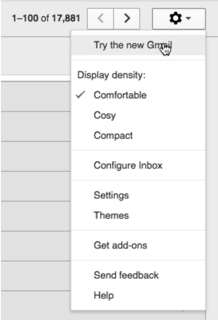
2) บัญชี Gmail ขององค์กร (GSuite): บัญชีเหล่านี้ออกและใช้กับองค์กร @my-domain.com ของ คุณ
สำหรับบัญชี Gmail ส่วนบุคคล ( ดูวิดีโอที่ 2:06 วินาที )
ในการเปิดใช้ Gmail ใหม่สำหรับบัญชี Gmail มาตรฐานฟรี คุณเพียงแค่คลิกการตั้งค่าแล้วคลิก 'ลองใช้ Gmail ใหม่' ง่ายๆ แบบนั้น! เมื่อเปิดใช้งานแล้ว คุณจะต้องรอสักครู่เพื่อให้ Gmail ของคุณเปิดใหม่และเปลี่ยนเป็น Gmail ใหม่
สำหรับบัญชี Gmail ของ GSuite
สำหรับบัญชี G Suite แม้ว่าการเปลี่ยนแปลงเหล่านี้จะมีผลอยู่แล้ว แต่ยังคงต้องมีการเปิดใช้งานด้วยตนเอง โดยเฉพาะอย่างยิ่งเมื่อคุณใช้บัญชีภายใต้องค์กร (เช่น โรงเรียนหรือบริษัท) โชคดีที่การเลือกรับสามารถทำได้ง่ายๆ เพียงไม่กี่คลิก
วิธีเลือกใช้การเปลี่ยนแปลงการออกแบบใหม่ของ Gmail สำหรับผู้ดูแลระบบ ( ดูวิดีโอที่ 2:59 วินาที )
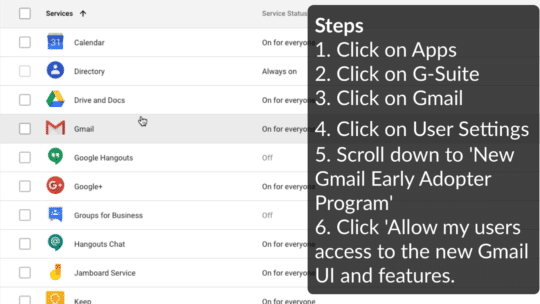
- ลงชื่อเข้าใช้คอนโซลผู้ดูแลระบบของ Google อย่าลืมใช้บัญชีผู้ดูแลระบบสำหรับสิ่งนี้!
- จากคอนโซล ไปที่ Apps > G Suite > Gmail
- ใน ส่วนการตั้งค่าผู้ใช้ ให้ไปที่ โปรแกรมผู้ใช้นำร่องของ Gmail ใหม่
- คลิก อนุญาตให้ผู้ใช้ของฉันเข้าถึง UI และคุณลักษณะใหม่ของ Gmail จากนั้นคลิก บันทึก
แค่นั้นแหละ! คุณและบัญชีทั้งหมดภายใต้องค์กรของคุณจะต้องรอประมาณหนึ่งชั่วโมงก่อนจึงจะสามารถใช้ฟีเจอร์ที่อัปเดตได้
ดังนั้น การเปลี่ยนแปลงการออกแบบใหม่และการอัปเดตฟีเจอร์ของ Gmail คืออะไร
โดยสรุปแล้ว เมื่อใช้ Gmail คุณสามารถ….
- จัดระเบียบอีเมลจากกล่องจดหมายของคุณได้สะดวกยิ่งขึ้น
- คลิกไฟล์แนบโดยไม่ต้องเลื่อนดูบทสนทนายาวๆ
- “เลื่อนการแจ้งเตือน” อีเมลเพื่อตรวจสอบในภายหลัง
- เข้าถึงแอพที่มีประโยชน์อื่นๆ ใน Google Suite ได้อย่างง่ายดาย
- ตั้งค่าการแจ้งเตือนที่มีความสำคัญสูง
- รับคำแนะนำเกี่ยวกับจดหมายข่าว ข้อเสนอ และกลุ่มอีเมลที่จะยกเลิกการสมัครจาก
- รับคำเตือนเกี่ยวกับอีเมลที่อาจมีความเสี่ยง
- และอีกมากมาย!
มาดูการอัปเดตบางส่วนอย่างรวดเร็วกัน — ฉันได้พูดถึงสิ่งเหล่านี้อย่างยาวเหยียดในวิดีโอของฉัน (คลิกที่นี่เพื่อดู!) ดังนั้นฉันจะพูดถึงมันเล็กน้อยที่นี่ เริ่มกันเลย!
#1 จัดระเบียบอีเมลของคุณผ่านกล่องขาเข้าของคุณ ( ดูวิดีโอที่ 3:53 )
โอเค นี่อาจฟังดูไม่มากนัก แต่จริงๆ แล้วช่วยประหยัดเวลาได้มากทีเดียว ตอนนี้ แทนที่จะต้องคลิกหลายคลิกจากเดสก์ท็อปเพื่อดำเนินการบางอย่างกับอีเมลของคุณ คุณสามารถวางเคอร์เซอร์ไว้เหนือข้อความที่ยังไม่ได้เปิด แล้วทำเครื่องหมายว่าอ่านแล้ว (หรือยังไม่ได้อ่าน) ด้วยการคลิกที่ไอคอน แล้วเก็บถาวร ลบออกหรือ "ปิดเสียงเตือนชั่วคราว" ในภายหลัง สิ่งนี้มีประโยชน์มากหากคุณต้องการอ่านและจัดเรียงอีเมลหลายฉบับในทันที 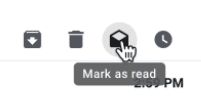

#2 “ ปิดเสียงชั่วคราว” อีเมลของคุณจนกว่าคุณจะตัดสินใจว่าจะทำอย่างไรกับอีเมลเหล่านั้น ( ดูวิดีโอที่ 4:13 )
เคยมีวันเหล่านั้นที่คุณพบว่าตัวเองจมอยู่ในอีเมลและไม่รู้ว่าจะตอบอย่างไร แน่นอนว่าคุณสามารถปล่อยให้มันยังไม่ได้อ่าน แต่มันก็เป็นวิธีแก้ปัญหาที่ค่อนข้างน่ารำคาญซึ่งทำให้กล่องจดหมายของคุณดูรก ด้วยการออกแบบใหม่ของ Gmail คุณสามารถ "ปิดเสียง" อีเมลของคุณได้ ซึ่งก็คือรับการแจ้งเตือนเกี่ยวกับอีเมลเหล่านั้นในอนาคตซึ่งไม่วุ่นวายสำหรับคุณ
คุณยังสามารถตรวจสอบรายชื่ออีเมลที่เก็บไว้เตือนทีหลังได้ หากคุณตัดสินใจว่ามีอีเมลหนึ่งหรือสองฉบับที่คุณต้องดูจริงๆ สำหรับผู้ที่ใช้ Microsoft Outlook นี่อาจเป็นคุณสมบัติที่คุ้นเคย 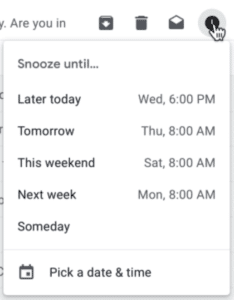
#3 ปรับแต่งมุมมองของคุณ ( ดูวิดีโอที่ 5:37 )
คุณยังสามารถจัดสรรส่วนหนึ่งของหน้าต่างกล่องจดหมายเข้าเป็นพื้นที่สำหรับดูตัวอย่างอีเมลของคุณได้ คุณสามารถทำได้โดยเพียงแค่คลิกเมนู คุณจะพบตัวเลือกสำหรับการย่อหรือขยายมุมมองกล่องจดหมายของคุณ ในส่วน การตั้งค่า > ความหนาแน่นของ การแสดงผล ตัวเลือก เริ่มต้น ช่วยให้คุณดูตัวอย่างไฟล์แนบในอีเมลในกล่องขาเข้าของคุณ 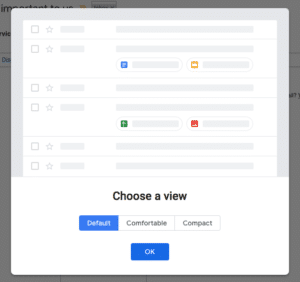
#4 เข้าถึงและใช้เครื่องมืออื่นๆ ใน Google Suite ( ดูวิดีโอที่ 7:05 )
นี่คืออีกหนึ่งแอปที่ยิ่งใหญ่: ตอนนี้คุณสามารถใช้แอปยอดนิยม (และจำเป็น!) จาก Google เช่น ปฏิทิน Keep และ Tasks ได้ในขณะที่คุณใช้ Gmail การผสานรวมแอปนี้ช่วยให้คุณมีความคล่องตัวมากขึ้นในแง่ของการทำงานหลายอย่างพร้อมกัน ในขณะที่ช่วยให้คุณใช้เครื่องมือหลายอย่างเพื่อทำงานประจำวันให้เสร็จลุล่วง ขณะนี้คุณสามารถดูกำหนดการประจำวัน ตั้งกิจกรรม ทำรายการตรวจสอบ เพิ่มสิ่งที่ต้องทำ และอื่นๆ อีกมากมาย นี่เป็นสวรรค์อย่างแท้จริงสำหรับผู้ทำงานหลายคน เช่นเดียวกับผู้ที่ทำงานหลายคนเท่านั้นโดยความจำเป็น (เช่นฉัน) 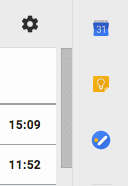
#5 มาตรการความปลอดภัยขั้นสูงและ AI ( ดูวิดีโอที่ 9:38 )
สุดท้าย การออกแบบใหม่ของ Gmail มีโหมด "ข้อมูลลับ" ใหม่ ซึ่งช่วยให้คุณป้องกันไม่ให้คัดลอก ดาวน์โหลด หรือส่งต่ออีเมลที่ส่งจาก Gmail ได้โดยตรง หากคุณคุ้นเคยกับ Snapchat คุณยังสามารถตั้งค่า "วันหมดอายุ" ของอีเมลของคุณได้ มี การตรวจสอบสิทธิ์แบบสองปัจจัย (2FA) เช่นกัน ซึ่งจะขอรหัสผ่านจากผู้รับ (ส่งถึงเขาหรือเธอทาง SMS) ก่อนที่เขาหรือเธอจะสามารถเปิดข้อความของคุณได้ ฟีเจอร์ AI ยังช่วยให้ Gmail ให้ "เขยิบ" แก่คุณได้ ซึ่งเป็นการเตือนความจำเบาๆ ให้ตอบกลับหรือติดตามข้อความบางข้อความ
#6 เลือกจากรายการตอบกลับและข้อเสนอแนะการติดตาม ( ดูวิดีโอที่ 12:04 )
การอัปเดตเฉพาะนี้... ไม่ใช่การอัปเดตอย่างแท้จริง ตัวเลือกในการส่งคำตอบตามเทมเพลตและการติดตาม ซึ่งเรียกว่า สมาร์ท รีพลาย มีให้บริการใน Gmail เวอร์ชันมือถือมาระยะหนึ่งแล้ว นี่เป็นครั้งแรกที่มันทำให้ Gmail เวอร์ชันเดสก์ท็อป!
โดยส่วนตัวแล้ว ฉันไม่ได้มีประโยชน์อะไรมากสำหรับเรื่องนี้ เพราะฉันชอบร่างอีเมลให้ตรงประเด็นมากกว่าที่จะพูด นี่เป็นคุณสมบัติที่มีประโยชน์จริงๆ สำหรับคนที่ต้องตอบกลับอีเมลด่วนนั้นจริงๆ หรือคำถามที่รอดำเนินการ แต่ไม่มีเวลาเขียนคำตอบตั้งแต่ต้น 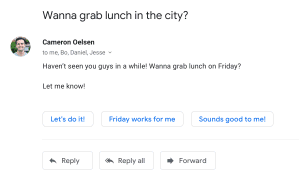
คุณจะลองใช้ Gmail ใหม่หรือไม่
นี่เป็นเพียงคุณลักษณะใหม่บางส่วนที่การออกแบบใหม่ของ Gmail มอบให้เรา หากคุณต้องการทราบข้อมูลเพิ่มเติมเกี่ยวกับพวกเขา (และหากคุณสนใจที่จะรู้ว่าสิ่งใดที่ฉันคิดว่ามีประโยชน์มากที่สุดสำหรับคุณ) ให้ตรวจสอบวิดีโอของฉันที่นี่!
คุณพร้อมที่จะลองใช้คุณลักษณะใหม่ของ Gmail แล้วหรือยัง? ฉันแน่ใจ และฉันชอบที่จะได้ยินว่าอันไหนที่คุณคิดว่าคุณจะใช้มากที่สุดในบรรดาทั้งหมด! ปิดเสียงในส่วนความคิดเห็นและแชร์คุณลักษณะใหม่ของ Gmail ที่คุณชื่นชอบที่นั่น
เกี่ยวกับ Liz Azyan

Liz Azyan เป็น CEO ของหน่วยงานดิจิทัลในลอนดอน สหราชอาณาจักร Digital Matchbox และผู้รับ Google Fellowship ซึ่งผลงานดังกล่าวได้รับการกล่าวถึงใน Huffington Post, ComputerWeekly, The Guardian, Social Media Examiner และอื่นๆ อีกมากมาย ติดตามเธอบน YouTube
